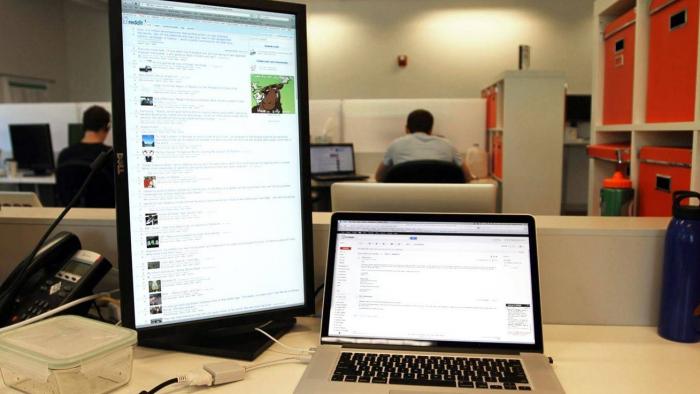
(Foto: Reprodução)
Há vários motivos pelos quais usuários optam por girar a tela de um monitor. Programadores, editores de vídeo ou áudio geralmente trabalham com mais de uma tela, por isso podem tirar melhor proveito dela em orientações diferentes do padrão.
Ainda há aqueles usuários que sem querer apertaram algum atalho do Windows e também mudaram a orientação da tela. Confira neste tutorial como girar a tela do PC no Windows, no macOS rapidamente em três passos.
- Como espelhar a tela do celular Android no PC com Windows 10
- Como configurar dois monitores no computador
1. Como girar a tela do PC com atalhos de teclado
Alguns computadores estão equipados com drivers gráficos da Intel que são capazes de efetuar a rotação da tela diretamente com atalhos. Caso a tela do seu PC rotacionou e você não sabe o motivo, abaixo há uma lista de como corrigir:
–
Siga no Instagram: acompanhe nossos bastidores, converse com nossa equipe, tire suas dúvidas e saiba em primeira mão as novidades que estão por vir no Canaltech.
–
- “Ctrl” + “Alt” + “Seta para cima”: retorna à sua rotação vertical da tela;
- “Ctrl” + “Alt” + “Seta para a direita”: gira a tela em 90 graus;
- “Ctrl” + “Alt” + “Seta para baixo”: gira a tela 180 graus;
- “Ctrl” + “Alt” + “Seta para a esquerda”: gira a tela 270 graus.
2. Como girar a tela do PC no Windows 7 e no Windows 10
- Na área de trabalho, clique com o botão direito em qualquer espaço livre e selecione a opção “Configurações de exibição”. No Windows 7, selecione a opção “Resolução de tela”.
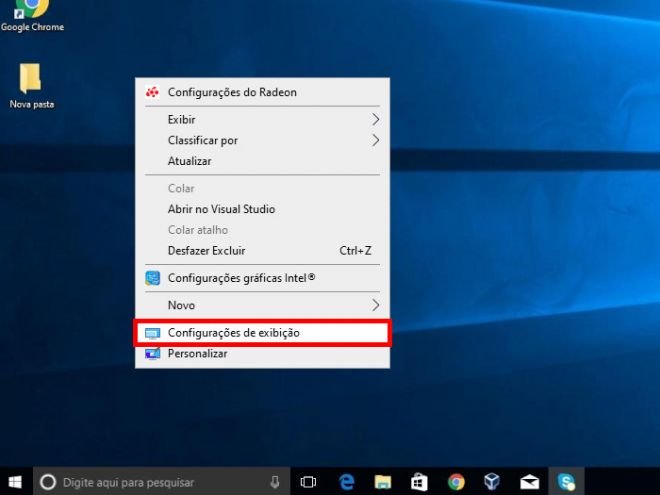
- Na aba aberta, selecione a orientação da tela no menu de configurações. Existem as opções “Paisagem, Retrato, Paisagem (virado) ou Retrato (virado)”. As duas últimas deixam a orientação da tela de cabeça para baixo.
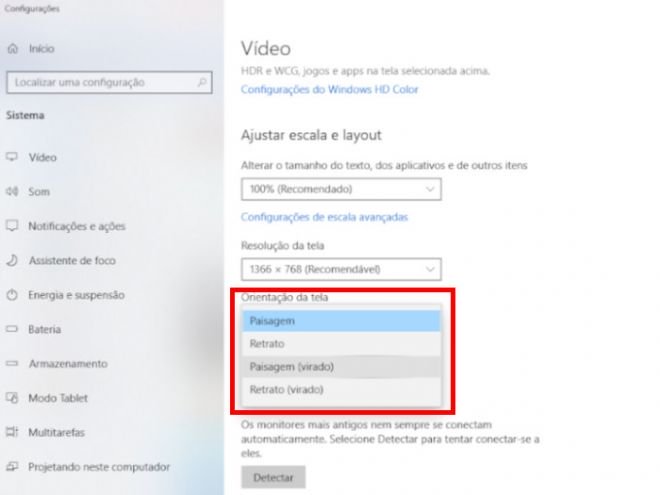
- No Windows 7 a aba será um pouco diferente, porém a forma de rotacionar é a mesma.
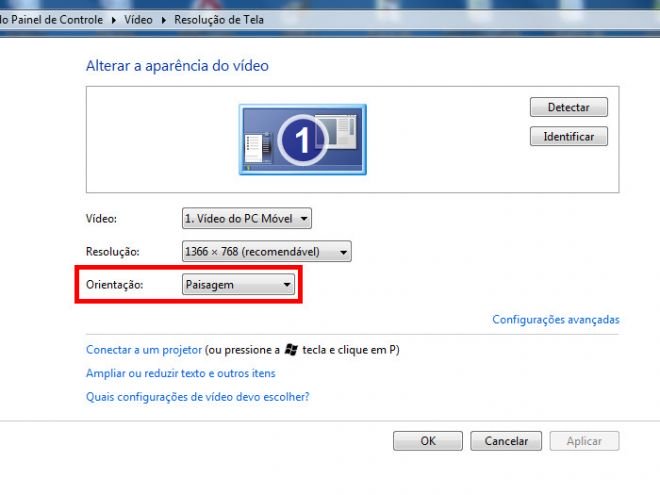
3. Como girar a tela do PC no macOS
- Abra o menu de “System Preferences” e com a tecla “Command” pressionada, clique na opção “Display”. Assim, o menu irá permitir trocar a orientação da tela além da original através do dropdown que estará disponível.
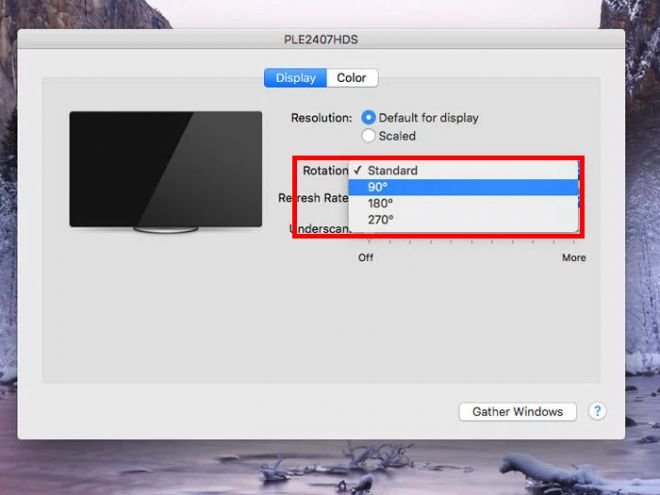
Pronto! Agora você pode rotacionar a tela do PC de forma livre. E, caso clique em algum comando que execute esta função sem querer, agora é possível voltar a tela a posição normal.
Trending no Canaltech:
- COVID-19 é oficialmente uma pandemia, declara OMS
- Como a transformação digital está moldando o futuro das empresas e da sociedade
- Jeff Bezos doa US$ 10 bilhões para “salvar a Terra” das mudanças climáticas
Fonte: Canaltech
